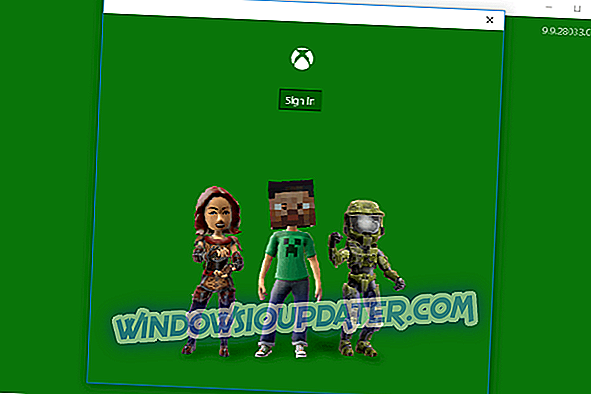PlayerUnknown's Battlegrounds to strzelanka wczesnego dostępu, która zabiera graczy na odizolowaną wyspę, wzywając ich do zlokalizowania broni i materiałów eksploatacyjnych. W tej ostatniej strzelance, miłosierdzie jest oznaką słabości i może nawet prędzej czy później wpaść w kłopoty.
Battlegroundy PlayerUnknown nadal trwają. Wielu graczy zgłosiło, że na grę wpływają niskie problemy z FPS, błędy dźwiękowe, problemy z grafiką i inne problemy techniczne.
Na szczęście wiele z tych błędów można szybko naprawić. W tym artykule wymienimy szereg obejść, które można wykorzystać do naprawienia typowych problemów z programem PlayerUnknown's Battlegrounds.
Jak naprawić częste błędy Battlegrounds w PlayerUnknown
Battlegroundy PlayerUnknown to świetna gra, ale wielu użytkowników zgłaszało różne błędy. Mówiąc o błędach, oto kilka typowych problemów zgłaszanych przez użytkowników:
- Nieznane pole bitwy gracza nie rozpocznie się, uruchom - ten problem może wystąpić, jeśli próbujesz uruchomić grę bez odpowiednich uprawnień. Po prostu uruchom grę jako administrator i sprawdź, czy to rozwiązuje problem.
- Nie udało się zainicjować Steam na polu bitwy Playerunknown - ten problem może wystąpić z powodu braku uprawnień. Aby to naprawić, po prostu uruchom Steam jako administrator i sprawdź, czy to rozwiązuje problem.
- Rozgrywka Battlegrounds Playerunknown - awarie mogą wystąpić z powodu aplikacji innych firm, najczęściej Twojego antywirusa. Jeśli masz awarie, możesz spróbować przełączyć się na inne oprogramowanie antywirusowe.
- Pole bitwy Playerunknown z pamięci wideo - jeśli wystąpi ten problem, spróbuj obniżyć ustawienia grafiki i ponownie rozpocząć grę.
- Playerunknown's Battlegrounds lag - ten problem może wystąpić z powodu aplikacji działających w tle innych firm. Pamiętaj, aby zamknąć wszystkie aplikacje, które mogą wykorzystywać połączenie sieciowe i sprawdzić, czy to pomaga.
- Połączenie Battlegrounds Playerunknown zostało zamknięte - Jeśli otrzymujesz wiadomość o zamknięciu połączenia, problemem może być Twój program antywirusowy lub zapora. Aby rozwiązać problem, dodaj pola bitewne Playerunknown do listy wyjątków.
- Playerunknown's Battlegrounds budynki nie ładują się - ten problem może wystąpić z powodu ustawień graficznych, więc należy je zmienić i sprawdzić, czy to rozwiązuje problem.
Rozwiązanie 1 - Sprawdź swój program antywirusowy

Jeśli masz problemy z Battlegrounds PlayerUnknown, problemem może być program antywirusowy innej firmy. Aby rozwiązać ten problem, zaleca się sprawdzenie ustawień antywirusowych i upewnienie się, że pola bitewne PlayerUnknown są dozwolone przez zaporę. Ponadto możesz również spróbować wyłączyć niektóre funkcje antywirusowe.
Jeśli wyłączenie funkcji nic nie da, następnym krokiem byłoby całkowite wyłączenie programu antywirusowego. W najgorszym przypadku może być konieczne całkowite odinstalowanie programu antywirusowego.
Jeśli usunięcie antywirusa rozwiązuje problem, należy rozważyć przejście na inny program antywirusowy. Niektóre aplikacje antywirusowe, takie jak BullGuard, mają funkcję trybu gier, więc nie będą w żaden sposób kolidować z systemem. Jeśli chcesz cieszyć się sesjami gry bez zakłóceń, spróbuj BullGuard.
Rozwiązanie 2 - Uruchom ponownie Steam

Jeśli masz problemy z Battlegroundami PlayerUnknown, możesz rozwiązać problem po prostu przez ponowne uruchomienie Steam. Czasami możesz napotkać pewne usterki, a jednym ze sposobów ich naprawienia jest ponowne uruchomienie Steam.
Po ponownym uruchomieniu Steam spróbuj ponownie uruchomić grę i sprawdź, czy problem nadal istnieje.
Rozwiązanie 3 - Sprawdź integralność gry na Steam
Według użytkowników, problemy z Battlegroundami PlayerUnknown mogą wystąpić, jeśli instalacja jest uszkodzona. Aby rozwiązać ten problem, zaleca się sprawdzenie integralności plików gry. Możesz to zrobić, wykonując następujące kroki:
- Idź do Steam > kliknij prawym przyciskiem myszy Battlegroundy PlayerUnknown i wybierz Właściwości .

- Kliknij kartę Pliki lokalne > wybierz Weryfikuj integralność plików gier.

Po sprawdzeniu integralności plików gry spróbuj ponownie uruchomić grę i sprawdź, czy problem został rozwiązany.
Rozwiązanie 4 - Upewnij się, że system operacyjny Windows jest aktualny
Jeśli masz jakiekolwiek problemy z Battlegroundami PlayerUnknown na swoim komputerze, sprawdź, czy Twój system jest aktualny. Czasami problemy mogą wystąpić z powodu pewnych błędów w systemie, a aby zapewnić, że komputer jest wolny od błędów, radzimy aktualizować system.
W większości Windows 10 automatycznie instaluje brakujące aktualizacje, ale czasami możesz przegapić aktualizację lub dwie. Jednak zawsze możesz sprawdzić aktualizacje ręcznie, wykonując następujące czynności:
- Naciśnij klawisz Windows + I, aby otworzyć aplikację Ustawienia .
- Wybierz Aktualizuj i zabezpieczenia .

- Kliknij przycisk Sprawdź aktualizacje .

Jeśli dostępne są jakiekolwiek aktualizacje, zostaną one pobrane automatycznie w tle i zainstalowane zaraz po ponownym uruchomieniu komputera. Gdy system jest aktualny, sprawdź, czy problem nadal istnieje.
Rozwiązanie 5 - Upewnij się, że wszystkie sterowniki zostały zaktualizowane

Czasami problemy związane z grą PlayerUnknown's Battlegrounds mogą wystąpić ze względu na sterowniki. Sterowniki Twojej karty graficznej są częstą przyczyną tego problemu, a jeśli chcesz je naprawić, zaleca się ich aktualizację.
Aktualizacja sterowników karty graficznej jest stosunkowo prosta. Aby to zrobić, wystarczy znaleźć model karty graficznej i pobrać najnowsze sterowniki. Możesz pobrać sterowniki z następujących stron internetowych:
- Aktualizacje sterowników NVIDIA
- Aktualizacje sterowników AMD
Jeśli nie chcesz ręcznie pobierać niezbędnych sterowników, zawsze możesz użyć narzędzia, takiego jak TweakBit Driver Updater, który automatycznie pobierze i zainstaluje dla Ciebie brakujące sterowniki.
Uwaga: niektóre funkcje tego narzędzia mogą nie być wolne
Rozwiązanie 5 - Uruchom Steam lub grę jako administrator
Czasami problemy z Battlegroundami PlayerUnknown mogą wystąpić, jeśli nie masz niezbędnych uprawnień. Możesz jednak rozwiązać problem, uruchamiając Steam jako administrator. Może to również pomóc naprawić błąd „Inicjalizacja Steam”. Aby to zrobić, wykonaj następujące kroki:
Po prostu przejdź do C: Program Files (x86) Steam > kliknij prawym przyciskiem na Steam.exe i wybierz Uruchom jako administrator .
Jeśli to działa, możesz ustawić Steam, aby zawsze działał z uprawnieniami administratora. Aby to zrobić, wykonaj następujące kroki:
- Kliknij prawym przyciskiem myszy plik .exe Steam i wybierz polecenie Właściwości z menu.

- Przejdź do karty Zgodność i zaznacz Uruchom ten program jako administrator. Teraz kliknij Zastosuj i OK, aby zapisać zmiany.

Jeśli to nie zadziała, możesz również ustawić Battlegroundy PlayerUnknown, aby działały z uprawnieniami administracyjnymi, wykonując następujące czynności:
Przejdź do C: Program Files (x86) Steam appapps common Battlegrounds TsGgame Binaries Win64 > wybierz TsLGame.exe > kliknij prawym przyciskiem myszy> uruchom jako Admin .
Rozwiązanie 6 - Aktualizacja / ponowna instalacja Visual C ++ Redistributable
Zdaniem użytkowników, czasami problemy PlayerUnknown Battlegrounds mogą wystąpić z powodu problemów z Visual C ++ Redistributables. Problem można jednak rozwiązać, pobierając składniki redystrybucyjne Visual Studio 2015.
Jeśli nie masz ochoty pobierać niezbędnych komponentów, zawsze możesz sprawdzić katalog instalacyjny gry i poszukać folderu vcredist . Po jego znalezieniu zainstaluj wszystkie pliki z tego katalogu, a będziesz miał wszystkie niezbędne składniki do uruchomienia gry.
Oprócz składników redystrybucyjnych Visual C ++ użytkownicy sugerują również pobranie najnowszej aktualizacji środowiska wykonawczego Universal C, więc należy to zrobić również.
Rozwiązanie 7 - Zeskanuj rejestr

Według użytkowników, czasami problemy z grą PlayerUnknown's Battlegrounds mogą wystąpić z powodu twojego rejestru. Rejestr może zostać uszkodzony, a w celu rozwiązania problemu zaleca się zeskanowanie rejestru za pomocą oprogramowania do czyszczenia rejestru.
Istnieje wiele świetnych programów do czyszczenia rejestru, ale jednym z najlepszych jest CCleaner (do pobrania za darmo), więc spróbuj go wypróbować. Po zeskanowaniu rejestru za pomocą tego narzędzia problem powinien zostać rozwiązany.
Rozwiązanie 8 - Użyj najniższych ustawień
Gracze zgłaszają, że występują również różne błędy uruchamiania, ponieważ gra domyślnie otwiera się na nietypową rozdzielczość. Spróbuj załadować grę na najniższe możliwe ustawienia, działając na 1280 × 600 w oknie.
Rozwiązanie 9 - Brakujące tekstury budynków / graczy mogą przechodzić przez ściany
1. Uruchom ponownie grę, co powinno rozwiązać ten problem.
2. Jeśli nie podoba Ci się pierwsza metoda, możesz również użyć ALT + TAB .
3. Wyłącz ShadowPlay .
Rozwiązanie 10 - Niskie problemy z FPS
1. Zainstaluj najnowsze aktualizacje systemu operacyjnego Windows na komputerze i zaktualizuj sterowniki.
2. Zainstaluj grę na tym samym dysku, co Twój system operacyjny.
3. Zainstaluj najnowsze aktualizacje gier, gdy będą dostępne. Odkąd Battlegrounds PlayerUnknown jest grą Early Access, duża część pracy devs skupia się teraz na optymalizacji. Nadchodzące poprawki zdecydowanie poprawią współczynnik FPS gry.
Aby zwiększyć wydajność gry i pozbyć się spowolnień, opóźnień, niskiego FPS i innych irytujących problemów, zalecamy pobranie GameFire (za darmo).
Rozwiązanie 11 - Nieskończony ekran ładowania
1. Zainstaluj grę na dysku SSD.
2. Uruchom pełne skanowanie systemu przy użyciu programu antywirusowego, a także dodatkowych narzędzi, takich jak ADWCleaner.
3. Obniż ustawienia grafiki.
Rozwiązanie 12 - Niskie błędy pamięci
1. Obniż rozdzielczość i zmniejsz ustawienia grafiki.
2. Zainstaluj najnowsze aktualizacje systemu operacyjnego Windows na komputerze. Zaktualizuj sterowniki karty graficznej.
3. Uruchom tslgame.exe i Steam jako administrator.
Rozwiązanie 13 - losowo pojawiają się w grze czarne skrzynki / dziwne cienie
Ustaw cień na najniższym możliwym ustawieniu. Pamiętaj, że ta akcja wpłynie na ogólną jakość grafiki i nie wyeliminuje całkowicie czarnych skrzynek.
Zakończymy naszą listę obejść tutaj. Jeśli natknąłeś się na inne rozwiązania naprawiające różne błędy Battlegrounds w PlayerUnknown, możesz opisać odpowiednie problemy i wymienić kroki rozwiązywania problemów w poniższej sekcji komentarzy.